欢迎您访问我爱IT技术网,今天小编为你分享的PS教程是:【PS渐变怎么用 PS彩色渐变美女照片教程】,下面是详细的讲解!
PS渐变怎么用 PS彩色渐变美女照片教程
相信大家都希望自己的照片变美,那就让小续设计为您介绍常见的彩色渐变图片制作方法。过程非常简单,新建一个图层拉上彩色渐变,再调整图层混合模式和图层不透明度即可。不过为了配合这种效果,还需要加上一些装饰元素,如星光及一些梦幻装饰笔刷。
1、养成好习惯,打开图片复制一个图层(ctrl + J),然后对复制后的图层进行简单处理,在图像调整中有曲线调整,或者快捷键Ctrl+M调整亮度。

打开图片复制一个图层
2、新建图层快捷键Shift+Ctrl+N, 添加一个彩虹的渐变,调整透明度75%,模式设为:柔光,如下图:
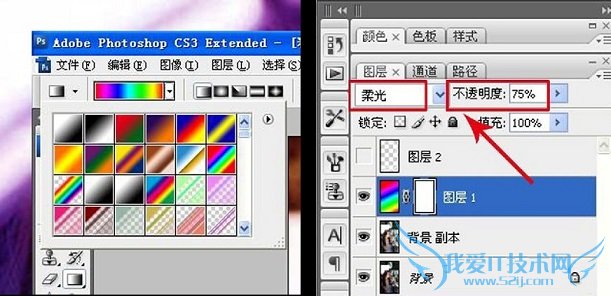
调整透明度75%
(这个彩虹渐变是什么呢?就是一个由七个颜色组成的渐变,在渐变里面系统给了一个,如果颜色不满意也可以自己新建一个。)
3、 最后就是点缀了,新建图层,选择铅笔工具并且调整画笔的各个参数值成自己喜欢的笔刷随便刷几下,调整透明度75%,模式设为:柔光 并且选择滤镜--模糊--高斯模糊--参数为4。
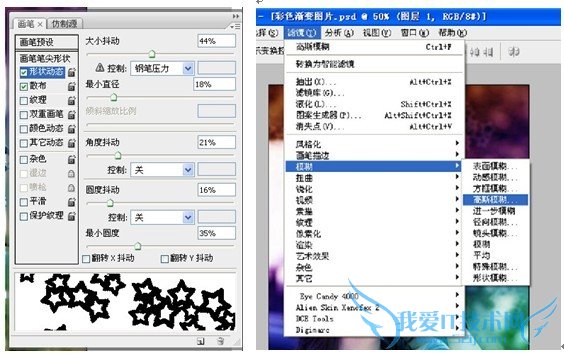
4、此时的效果已经出现,然后记得保存就行了,好了大家赶快用自己照片试一试吧!

最终效果
关于PS渐变怎么用 PS彩色渐变美女照片教程的机友互动如下:
相关问题:
答: >>详细
相关问题:
答: >>详细
相关问题:
答: >>详细
- 评论列表(网友评论仅供网友表达个人看法,并不表明本站同意其观点或证实其描述)
-
